版面配置
列間距:指定您要在列之間使用多少間距。 若要反轉陣列的方向,請輸入距離的負值。
列數:指定圖形陣列數。
欄間距:指定您要在欄之間使用多少間距。 若要反轉陣列的方向,請輸入距離的負值。
欄數:指定圖形陣列數。
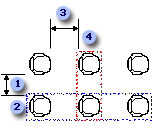
1. 列之間的間距
2. 列
3. 欄之間的間距
4. 欄
空格
圖形中心之間:按兩下以指定圖形之間的距離,做為一個圖形的中心點,以指向相鄰圖形的中心點。
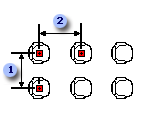
1. 列之間的間距
2. 欄之間的間距
圖形邊緣之間:按兩下以指定圖形之間的距離,做為一個圖形邊緣的點,以指定相鄰圖形最接近邊緣的點。
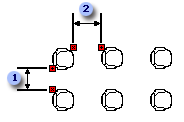
1. 列之間的間距
2. 欄之間的間距
主圖形的旋轉須相符
選取此複選框可將數位與主圖形的旋轉 (與頁面) 不符。
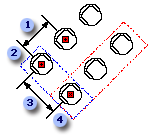
1. 列之間的間距
2. 列
3. 欄之間的間距
4. 欄
範例
您正在建立一個有 3 列基座及每列 4 個基座的視聽室計劃。 椅子的寬度為 600 公分。 在計劃中,您希望每一列的每個基座之間有 80 公分的空間,每列之間有 450 公分的空間,如圖所示。
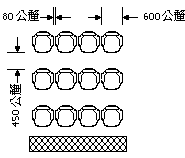
-
從樣板中,將椅子圖形拖曳到繪圖頁面上,旋轉 90 度,然後選取它。
-
在 [ 工具] 功能表上,指向 [附加元件],指向 [Visio 額外功能],然後按兩下 [ 陣列圖形]。
-
在 [ 列間距] 方 塊中,輸入 450 公分,表示每一列基座之間的距離。
-
在 [ 列數] 方塊中 ,輸入 3 以建立一列的基座。
-
在 [ 欄間距] 方 塊中,輸入 80 公分,表示一列中各基座之間的距離。
-
在 [ 欄數] 方塊中 ,輸入 4 以建立每一列的基座。
-
若要指定基座和列之間的間距,請按兩下 [ 圖形邊緣之間]。
-
若要將數位放在椅子的旋轉上,請選取 [ 符合主要圖形的旋轉須相符 ] 複選框。










